DXGI_ERROR_DEVICE_HUNG Hatasını Düzeltmenin 9 Etkili Yolu

DirectX DXGI_ERROR_DEVICE_HUNG 0x887A0006 hatasını grafik sürücülerini ve DirectX
Bir senaryo hayal edelim. Zaman damgalı verileri Excel'e aktarıyorsunuz.
Bir şey dışında her şey yolunda görünüyor: hücreleriniz patronunuzun istemediği zamanı ve verileri gösteriyor.
Çoğu zaman (ve bu bir kelime oyunu değildir), zaman önemli değildir, ancak veri değeri önemlidir. Zaman damgası her ikisini de içerdiğinden, siz zamanı manuel olarak kaldırmaya karar verene kadar Excel her ikisini de görüntüler.
Excel'de bir tarihten saati kaldırmak istiyorsanız, yapmanız gerekenler burada.
Sayı Biçimlendirmesini Kullanarak Excel'de Tarih Biçimini Değiştirme
Excel'de bir tarihten saati kaldırmanın en kolay yolu sayı biçimlendirmesini değiştirmektir.
Bu, zamanı zaman damgasından kaldırmaz; yalnızca hücrelerinizde görüntülenmesini engeller. Bu hücreleri hesaplamalarda kullanırsanız, hem saat hem de tarih yine dahil edilir.
Sayı biçimlendirmesini kullanarak Excel'deki tarih biçimini değiştirmek için:



Formatı değiştirdiğinizde, hücrelerinizde süreler görünmeyecektir.
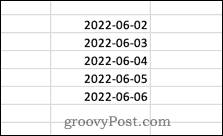
Hücrelerden birine tıklarsanız, formül çubuğunda saat biçimi hala görünür.

Biçim Hücrelerini Kullanarak Excel'de Tarih Biçimini Değiştirme
Yukarıdaki yöntem, aralarından seçim yapabileceğiniz yalnızca iki saat/tarih seçeneği sunar. Verilerinizin görüntülenme şekli üzerinde daha fazla kontrol istiyorsanız, Hücreleri Biçimlendir yöntemini kullanmanız gerekir.
Gelişmiş hücre biçimlendirmesini kullanarak Excel'de tarih biçimini değiştirmek için:

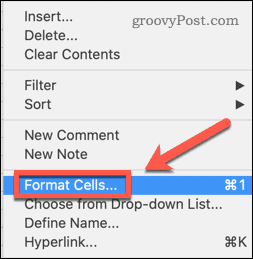

Tarihler artık saat olmadan görüntüleniyor, ancak bir hücreye tıklarsanız saat formül çubuğunda görünmeye devam ediyor.

INT İşlevini Kullanarak Bir Tarihten Saati Kaldırma
Zaman bilgisini zaman damgasından tamamen kaldırmak istiyorsanız, bunu yapmak için INT işlevini kullanabilirsiniz. Bunun nedeni, zaman damgasının ondalık biçiminde olmasıdır. Ondalık noktadan önceki her şey tarihi, sonraki her şey zamanı temsil eder.
INT işlevi, ondalık noktadan sonraki her şeyi kaldırır, zaman bilgisini çıkarır, ancak tarih bilgisini bırakır.
Excel'de INT kullanarak bir tarihten saati kaldırmak için:
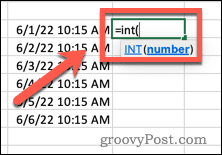
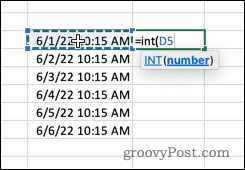
Sonucunuz şimdi saat 12:00'yi gösterecek. Bunun nedeni, hücrenin hala hem tarih hem de saati gösteren bir biçimde olmasıdır. Zaman kısmı artık sıfır olduğundan, bunu 12:00 AM olarak gösterir.
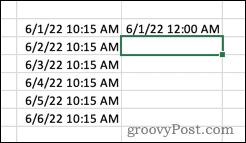
Saati tamamen kaldırmak için, tarih biçimini saati içermeyen bir biçime değiştirmek üzere yukarıdaki bölümdeki adımları izleyin.
Excel'de Değişiklik Yapma
Excel'de bir tarihten saati nasıl çıkaracağınızı bilmek, verilerinizi tam olarak istediğiniz gibi görüntülemenize olanak tanır.
Tarihleriniz yeterli bilgi göstermiyorsa, Excel'de bir tarihe ay ekleyebilirsiniz . Zaman damgalarınız metin olarak gösteriliyorsa, metni tarihe de dönüştürebilirsiniz . Bir metin dizesinin gereksiz kısımlarını kaldırmanız gerekirse , metni Excel'de de kesebilirsiniz.
DirectX DXGI_ERROR_DEVICE_HUNG 0x887A0006 hatasını grafik sürücülerini ve DirectX
Omegle
Kimlik bilgilerinizle uğraşmak yanlış veya süresi dolmuş. Lütfen tekrar deneyin veya şifre hatanızı sıfırlayın, ardından burada verilen düzeltmeleri izleyin…
DirectX güncelleme, çözünürlük ayarlarını yapılandırma ve diğer düzeltmeler ile Red Dead Redemption 2 Tam Ekran Çalışmıyor sorununu çözün.
Amazon Fire TV
Sims 4 Sim uyku sorunu ile ilgili kesin çözümler ve ipuçları için makaleyi okuyun. Sim
Facebook Messenger
Realtek PCIe GBE Ailesi Denetleyicinizin Neden Çalışmadığını Bilin. Realtek PCIe GBE ailesi denetleyici sorununu çözmeye yönelik düzeltmelerle birlikte.
Slayttan slayda atlamak yerine sunumunuzu daha keyifli hale getirebilirsiniz. PowerPoint
Apple Kimliği mesajınızı ayarlamak birkaç dakika sürebilir mesajını alırsanız, telefonunuzu yeniden başlatmayı deneyin veya daha fazla zaman verin. Burada daha fazla adım:


![Red Dead Redemption 2 Tam Ekran Çalışmıyor [6 DÜZELTME] Red Dead Redemption 2 Tam Ekran Çalışmıyor [6 DÜZELTME]](https://luckytemplates.com/resources1/images2/image-5310-0408150314995.jpg)

![Sims 4 Sim Uyuyamıyor Sorunu Nasıl Çözülür? [KANITLANMIŞ YOLLAR] Sims 4 Sim Uyuyamıyor Sorunu Nasıl Çözülür? [KANITLANMIŞ YOLLAR]](https://luckytemplates.com/resources1/images2/image-6501-0408151119374.png)


